Računalnik ne bere bliskovnega pogona USB, kaj naj naredi. Drugi najpogostejši razlogi za okvaro bliskovne naprave. Sporočilo o potrebi po formatiranju diska.
Zunanji trdi diski in bliskovni pogoni USB so večinoma enostavni za uporabo - priključite jih v ustrezen priključek in lahko takoj delate, snemate in prepisujete podatke. Njihove priročnosti in nepogrešljivosti skoraj ni mogoče preceniti. Toda v nekaterih primerih, ko priključite izmenljivi medij na vrata USB, ugotovite, da računalnik ne vidi bliskovnega pogona USB, indikator pogona pa je izklopljen.
Napako lahko povzročijo napake pri particiji (na primer, uporablja se napačen datotečni sistem), zlomljena vrata USB, težave z gonilniki v sistemu Windows ali druge težave. V najslabšem primeru se lahko sam bliskovni pogon med delovanjem ali zaradi mehanskih poškodb preprosto poškoduje, vendar novi bliskovni pogon morda ne bo deloval, ko je priključen.
Poglejmo si podrobneje, zakaj računalnik ne vidi bliskovnega pogona USB in kaj storiti, da sami odpravite težavo.
Takoj se rezervirajmo - včasih je v BIOS -u morda napaka, zaradi katere bliskovni pogon ni ali je druga naprava. Podpora je na primer onemogočena v nastavitvah BIOS -a USB naprave- zato računalnik ne vidi bliskovnega pogona USB.
Toda zgodi se, da sam BIOS ne more identificirati odstranljive naprave. Ustvarili ste na primer zagonski pogon USB vendar se ne prepozna, ko se računalnik zažene.
Zakaj se to lahko zgodi? Če je v nastavitvah prednost zagona nastavljena na izmenljivo napravo, je bil najverjetneje ustvarjeni zagonski zagonski medij preprosto napačno zapisan. Ponovno ustvarite zagonski pogon USB s programi, ki jih je mogoče zlahka najti v internetu, nato pa ga poskusite znova uporabiti in preverite, ali deluje v drugem računalniku.
Indikator sveti, vendar bliskovni pogon ni prepoznan
V tem primeru najverjetneje še obstaja možnost, da ga obnovite, ali pa morda težava ni v njem. To pomeni, da stanje ni usodno. Ker v bistvu indikatorska lučka pomeni le brez napajanja. To pomeni, da se lahko naprava izkaže za zelo delujočo.
Kaj bi lahko bil razlog?
Vrata USB Sprednje plošče niso povezane - to je morda eden najpogostejših razlogov. Uporabniki pogosto priključijo bliskovni pogon USB v sprednja vrata USB in ugotovijo, da indikator ne utripa - zgodi se, da pri sestavljanju računalnika kabel ni bil priključen na ta vrata.
Obstajata dve rešitvi in obe sta povsem očitni in razumljivi. Najprej priključite odstranljiv pomnilnik v zadnja vrata USB, če vse deluje, je težava v sprednjih vratih. Druga možnost je, da preverite in če ni povezave, kabel priključite od sprednjih vrat do matična plošča računalnik.
Drugi najpogostejši razlogi za okvaro bliskovne naprave
Najprej preverimo, ali Windows zazna pogon, ko ga priključite v računalnik. Če uporabljate prenosni trdi disk, ga povežite z računalnikom prek USB kabel... Nekateri odstranljivi pogoni imajo lahko ločene napajalne kable, ki jih je treba priključiti, preden vse začne delovati.
Če želite preveriti, ali je zunanji Trdi disk ali USB ključa, odprite orodje za upravljanje. Če želite to narediti, pritisnite Win + R, v pogovorno okno vnesite kombinacijo diskmgmt.msc.
Morali bi videti povezano zunanji pogon med tistimi, ki so naštete v oknu za upravljanje diskov. Tudi če se ne prikaže v Raziskovalcu datotek, ker ne vsebuje nobenega razdelka (ni formatirano), bi se moral prikazati tukaj.
Če v tem meniju vidite pogon, to pomeni, da ga je Windows zaznal, nato pa ga lahko formatirate in naprava bo pripravljena za uporabo. Če v nadzornem oknu ne vidite odstranljive naprave, pojdite na naslednji razdelek, v katerem bomo poskušali ugotoviti, iz katerega razloga računalnik ne vidi bliskovnega pogona USB.
Posebne možnosti povezave
Nekateri uporabniki raje povežejo bliskovni pogon USB prek zvezdišča USB ali podaljška. To je seveda včasih bolj priročno, vendar se okvara v tem primeru zgodi tudi v adapterjih. Poskusite vzpostaviti neposredno povezavo.
In zgodi se, da je veliko naprav povezanih z računalnikom prek USB -ja (na primer prek istega vozlišča, samo po sebi precej delujoče), za bliskovne pogone pa preprosto ni dovolj energije. To pa je v sodobnih avtomobilih precej redko, a še vedno ostaja povsem mogoče. Poskusite odklopiti druge naprave in če je vse v redu, je to problem. V tem primeru je lahko rešitev namestitev močnejšega napajalnika ali pa preprosto ne uporabljate preveč naprav hkrati.
Težave z vrati USB
Če Windows ne vidi vašega odstranljivega pogona v nobenem načinu in tudi po formatiranju, je morda težava s strojno opremo v vratih USB, težava z gonilnikom ali pa je preprosto povezana naprava. Kaj storiti v takih primerih?
Najprej odklopite pogon iz vrat USB in ga poskusite priključiti v druga vrata USB. Če v enem deluje, v drugem pa se ne aktivira, je lahko priključek USB pokvarjen. Če ste pogon priključili v zvezdišče USB, ga poskusite priključiti neposredno v računalnik. Nekatera vozlišča USB ne zagotavljajo dovolj energije za zunanji pogon.
Če se pogon ne prikaže v programu za upravljanje tudi potem, ko odklopite zvezdišče USB in ga priključite v druga vrata v računalniku, je težko zagotovo uganiti, ali je odstranljiv medij slab ali če ima matična plošča računalnika težave.
Če imate v bližini drug računalnik, poskusite neposredno priključiti napravo USB, da preverite, ali je zaznana strojna oprema. Če medij med delovanjem ne deluje na nobenem računalniku - ne pozabite preveriti, ali se prikaže v oknu za upravljanje diska - če ne, je najverjetneje poškodovana sama naprava in jo boste morali zamenjati (kupiti novo) ali ga popraviti.
Če pogon deluje v drugih računalnikih ali nimate drugega računalnika v bližini, ga preverite na Sistem Windows morda je prišlo do težav z gonilnikom s priključenimi pomnilniškimi napravami. To lahko preverite v upravitelju naprav.
Če ga želite odpreti, pritisnite Win + R, v pogovorno okno vnesite kombinacijo »devmgmt.msc« in pritisnite Enter.
Včasih se zgodi tudi, da se v sistemu pojavi virus, ki je okužil datoteko pogona USB. V tem primeru se naprava sploh ne zažene ali pa jo protivirusni program preprosto blokira.
Včasih se bliskovni pogon še vedno prepozna, ko pa dostopate, se prikaže napaka zavrnjenega dostopa. V tem primeru je običajno vredno izbrisati datoteko autorun.inf prek ukazna vrstica-najprej Start, nato Run, nato "cd F: /" (ali katera črka pogona se uporablja za bliskovni pogon), nato ukaz "attrib -a -s -h -r autorun.inf"; "Vnesite"; ukaz "del autorun.inf"; Vnesite. V tem primeru je bolje, da protivirusnega programa ne izklopite, da se izognete okužbi sistema.
Vozniki
Poiščite upravitelja, na katerega ste povezani ta trenutek naprave za preverjanje opreme z rumeno barvo klicaj zraven njih. Če je indikator bliskovnega pogona izklopljen in vidite rumeni klicaj, ni dvoma - to kaže na težave z gonilniki.
Z desno tipko miške kliknite napravo z rumenim klicajem, izberite možnost Lastnosti in poglejte sporočilo o napaki. To poročilo o hrošču vam lahko pomaga odpraviti težavo, vendar lahko v Googlu poiščete pravo težavo v določenem primeru. Ne pozabite vnesti kode, če je prisotna, ali natančno vnesite napako, da dobite najbolj natančne informacije, ki bodo pomagale rešiti težavo z gonilnikom.
Obnovitev sistema
Težave z bliskovnim pogonom USB je včasih težko odpraviti. Če je prišlo do okvare pred kratkim, lahko sprejmete skrajne ukrepe - zaženite obnovitev sistema. Z gumbom Posodobi gonilnik lahko namestite posodobljen, dober gonilnik in povrnete morebitne spremembe, ali pa s funkcijo Odstrani odstranite napravo iz sistema v upanju, da bo Windows samodejno znova namestil gonilnik in ga nato pravilno konfiguriral pri ponovni priključitvi pomnilnika USB .
Obstaja veliko razlogov, zakaj se lahko soočite z dejstvom, da računalnik ne vidi bliskovnega pogona USB. Težava se lahko kaže v kateri koli različici operacijskega sistema iz Microsofta - Windows 10, 8, Windows 7 ali XP. Če računalnik ne prepozna priključenega bliskovnega pogona USB, se to lahko pokaže v več različicah:
- Računalnik zapiše "vstavi disk", tudi ko je bil bliskovni pogon pravkar priključen
- Ikona priključenega bliskovnega pogona in zvok povezave se samo prikažeta, vendar pogon v raziskovalcu ni viden.
- Zapiše, kaj je treba formatirati, ker disk ni formatiran
- Prikaže se sporočilo, da je prišlo do napake pri podatkih
- Ko vstavite bliskovni pogon USB, računalnik zamrzne
- Če vaš računalnik pravi, da naprava ni prepoznana, morate začeti s temi navodili:
- Ločeno navodilo :.
V tem priročniku bom opisal vse načine, ki jih poznam pri reševanju te težave. Prvič, najpreprostejše in hkrati najučinkovitejše metode bodo v večini primerov, ko računalnik ne vidi bliskovnega pogona USB, poroča, da disk ni formatiran, ali daje druge napake. Obstajajo tudi ločena navodila, kako.
Če metode, opisane na začetku, ne bodo pomagale pri "ozdravitvi" težave, pojdite na naslednjo - dokler se težava s bliskovnim pogonom ne odpravi (razen če ima resne fizične poškodbe - potem obstaja možnost, da nič ne bo pomagalo). Morda bo, če spodaj opisano ne pomaga, prišel še en članek (pod pogojem, da vaš bliskovni pogon ni viden v nobenem računalniku): (Kingston, Sandisk, Silicon Power in drugi).
Odpravljanje težav z USB v sistemu Windows
Priporočam, da začnete s tem, najvarnejšim in enostaven način: Nedavno ima uradno Microsoftovo spletno mesto svoj pripomoček za odpravljanje težav pri povezovanju pogonov USB, združljiv z operacijskim sistemom Windows 10, 8 in Windows 7.

Ko zaženete pripomoček, morate samo klikniti gumb Naprej in preveriti, ali so težave odpravljene. Med postopkom odpravljanja napak se preverijo naslednje postavke (opisi so vzeti iz samega orodja za odpravljanje težav):
- Naprava USB morda ne bo prepoznana, če je povezana prek vrat USB zaradi uporabe visokih in nizkih filtrov v registru.
- Naprave USB morda ne bo mogoče prepoznati, če je povezana prek vrat USB zaradi uporabe poškodovanih visokih in nizkih filtrov v registru.
- Tiskalnik USB ne tiska. To je najverjetneje posledica napake pri tiskanju ali druge težave. V tem primeru tiskalnika USB morda ne boste mogli izklopiti.
- Pomnilniške naprave USB ni mogoče odstraniti s funkcijo Varno odstranjevanje strojne opreme. Morda boste prejeli naslednje sporočilo o napaki: »Windows ne more ustaviti naprave Universal Volume, ker jo uporabljajo programi. Prenehajte izvajati programe, ki morda uporabljajo to napravo, in poskusite znova. "
- Windows Update je konfiguriran tako, da se gonilniki nikoli ne posodobijo. Ko najdete posodobitve gonilnikov, jih Windows Update samodejno ne namesti. Zaradi tega so gonilniki naprav USB morda zastareli.
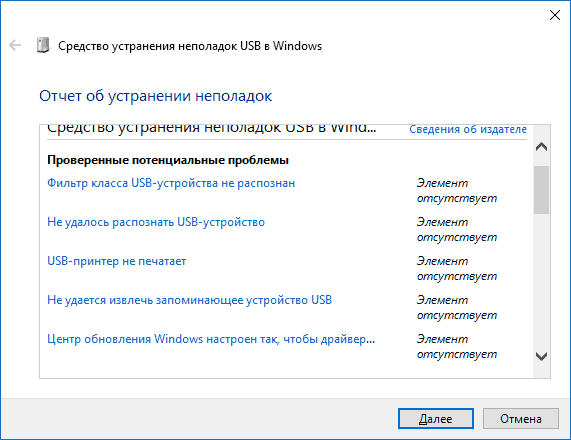
Če je nekaj popravljeno, se prikaže sporočilo o tem. Prav tako je smiselno, da po uporabi orodja za odpravljanje težav USB poskusite znova priključiti pogon USB. Pripomoček lahko prenesete z uradnega Microsoftovega spletnega mesta.
Preverite, ali računalnik vidi priključeni bliskovni pogon USB v razdelku »Upravljanje diskov«
Zaženite pripomoček za upravljanje diskov na enega od naslednjih načinov:
- Start - Zaženi (Win + R), vnesite ukaz diskmgmt.msc, pritisnite Enter
- Nadzorna plošča - Skrbniška orodja - Upravljanje računalnika - Upravljanje diskov
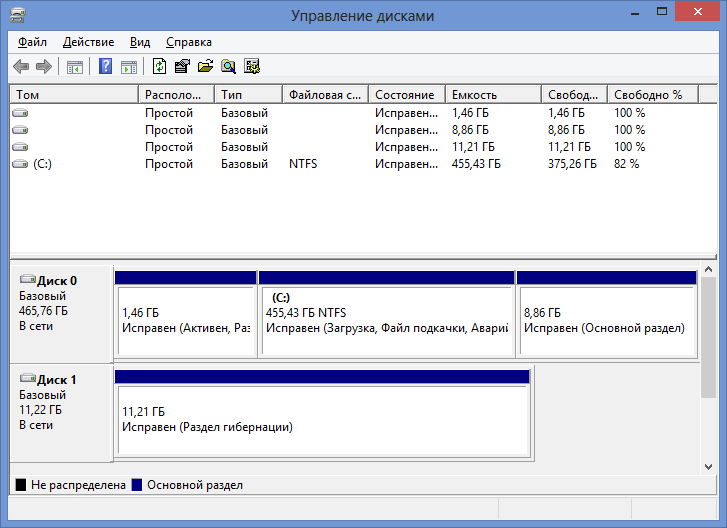
V oknu za upravljanje diskov bodite pozorni, ali se bliskovni pogon pojavi in izgine, ko je priključen in odklopljen od računalnika.
Idealno - če računalnik vidi priključeni pogon USB in so vse particije na njem (običajno ena) v stanju "Dobro". V tem primeru z desno miškino tipko kliknite in izberite v kontekstni meni"Naj bo particija aktivna" in morda dodelite črko bliskovnemu pogonu USB - to bo dovolj, da računalnik "vidi" USB disk... Če je razdelek napačen ali izbrisan, boste v statusu videli "Ni dodeljeno". Poskusite z desno miškino tipko klikniti nanjo in če je v meniju takšen element, izberite "Ustvari preprost nosilec", da ustvarite particijo in formatirate bliskovni pogon (podatki bodo v tem primeru izbrisani).
Nadaljnji preprosti koraki
Poskusite iti v upravitelja naprav in preveriti, ali je vaša naprava neznana ali v razdelku »Druge naprave« (kot na posnetku zaslona) - pogon lahko tam pokličete s svojim pravim imenom ali kot napravo za shranjevanje podatkov USB.
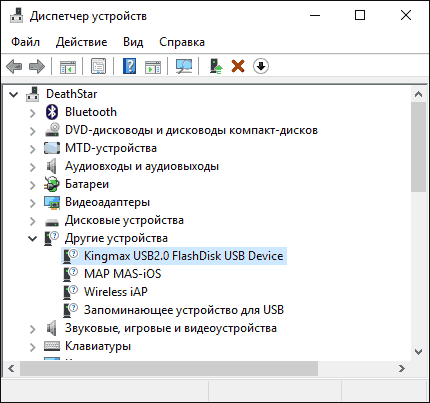
Z desno miškino tipko kliknite napravo, izberite Odstrani in po brisanju v upravitelju naprav v meniju izberite Dejanje - Posodobi konfiguracijo strojne opreme.
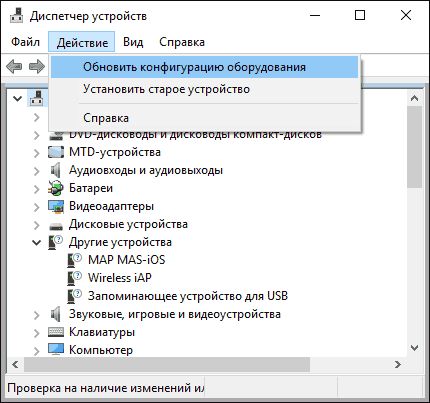
Morda bo to dejanje že dovolj, da se prikaže vaš bliskovni pogon Windows Explorer in je bil na voljo.
Med drugim so možne naslednje možnosti. Če bliskovni pogon USB povežete z računalnikom prek podaljška ali zvezdišča USB, poskusite vzpostaviti neposredno povezavo. Poskusite priključiti vsa razpoložljiva vrata USB. Poskusite izklopiti računalnik in odklopiti vse tuje naprave iz USB -ja (spletne kamere, zunanji trdi diske, bralnike kartic, tiskalnik), pustite le tipkovnico, miško in bliskovni pogon USB, nato vklopite računalnik. Če po tem bliskovni pogon deluje, je težava v napajanju na vratih USB v računalniku - morda ni dovolj energije iz računalnika. Možna rešitev- zamenjajte napajalnik ali kupite zvezdišče USB z lastnim napajalnikom.
Windows 10 po posodobitvi ali namestitvi ne vidi pogona USB (primerno tudi za Windows 7, 8)
Mnogi uporabniki so se po nadgradnji na Windows 10 iz prejšnjega operacijskega sistema ali po preprosto namestitvi posodobitev na že nameščen Windows 10. V tem primeru se pogosto zgodi, da bliskovni pogoni niso vidni samo prek USB 2.0 ali USB 3.0 - tj. lahko domnevamo, da so potrebni gonilniki USB. V resnici pa to vedenje pogosto ne povzročajo gonilniki, ampak napačni vnosi v register o predhodno priključenih pogonih USB.V tem primeru vam lahko pomaga brezplačni pripomoček USBOblivion, ki odstrani iz register v sistemu Windows vse informacije o predhodno priključenih bliskovnih pogonih in zunanjih trdi diski... Pred uporabo programa ga priporočam.
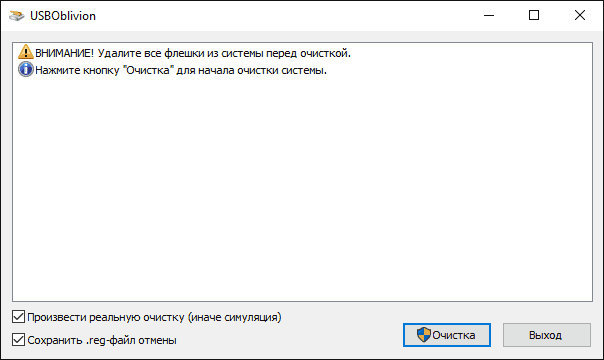
Odklopite vse bliskovne pogone in druge pomnilniške naprave USB iz računalnika, zaženite program, preverite Izvedite pravo čiščenje in Shrani razveljavitveno datoteko reg, nato kliknite gumb Očisti.
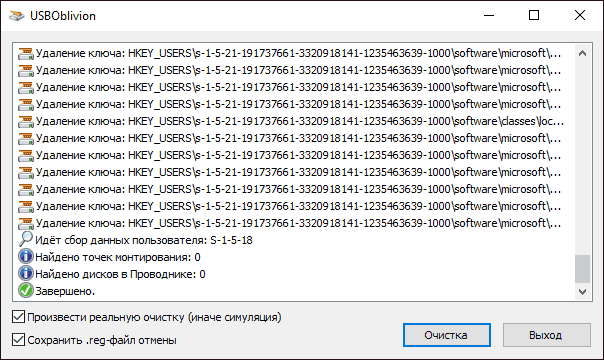
Ko je čiščenje končano, znova zaženite računalnik in priključite bliskovni pogon USB - z veliko verjetnostjo bo zaznan in na voljo. Če ne, poskusite odpreti tudi upravitelja naprav (z desno tipko miške kliknite gumb Start) in sledite korakom za odstranitev pogona USB iz razdelka Druge naprave in nato posodobite konfiguracijo strojne opreme (opisano zgoraj). Program USBOblivion lahko prenesete s spletnega mesta uradna stran razvijalec: www.cherubicsoft.com/projects/usboblivion
Toda v zvezi z operacijskim sistemom Windows 10 je možna tudi druga možnost - resnična nezdružljivost Gonilniki USB 2.0 ali 3.0 (običajno so prikazane s klicajem v Upravitelju naprav). V tem primeru priporočamo, da na uradni spletni strani proizvajalca prenosnega računalnika ali osebnega računalnika preverite razpoložljivost potrebnih gonilnikov USB in nabora čipov. Hkrati priporočam, da za iskanje tovrstnih gonilnikov uporabite uradna spletna mesta proizvajalcev samih naprav in ne spletnih mest Intel ali AMD, zlasti ko gre za prenosne računalnike. Včasih se težava reši tudi s posodobitvijo BIOS -a matične plošče.
Če bliskovni pogon ne vidi sistema Windows XP
Najpogostejša situacija, na katero sem naletel pri pozivu za nastavitev in popravilo računalnikov, ko računalnik z nameščenim operacijskim sistemom Windows XP ni videl bliskovnega pogona USB (tudi če vidi druge bliskovne pogone), je bilo posledica dejstva, da potrebne posodobitve za delo s pogoni USB ... Dejstvo je, da številne organizacije uporabljajo Windows XP, pogosto v različici SP2. Posodobitve zaradi omejitev dostopa do interneta ali slabega delovanja skrbnika sistema niso bile nameščene.
Torej, če imate Windows XP in računalnik ne vidi bliskovnega pogona USB:
- Če je SP2 nameščen, ga posodobite na SP3 (pri posodobitvi, če ste ga namestili internet Explorer 8, izbrišite).
- Namestite vse posodobitve sistema Windows XP, ne glede na to, kateri servisni paket uporabljate.
Tu je nekaj popravkov za delo z USB ključki, ki so bili izdani Posodobitve sistema Windows XP:
- KB925196 - odpravljene napake, ker računalnik ne zazna priključenega bliskovnega pogona USB ali iPod -a.
- KB968132 - odpravljene napake, ko so pri povezovanju več naprav USB v sistemu Windows XP prenehale normalno delovati
- KB817900 - Vrata USB so prenehala delovati po odstranitvi in ponovni vstavitvi bliskovnega pogona USB
- KB895962 - bliskovni pogon USB preneha delovati, ko je tiskalnik izklopljen
- KB314634 - računalnik vidi samo stare bliskovne pogone, ki so bili povezani prej, in ne vidi novih
- KB88740 - Napaka Rundll32.exe pri vstavljanju ali odstranjevanju bliskovnega pogona USB
- KB871233 - računalnik ne vidi bliskovnega pogona USB, če je bil ravno v stanju spanja ali mirovanja
- KB312370 (2007) - Podpora za USB 2.0 v sistemu Windows XP
Mimogrede, kljub dejstvu, da se Windows Vista skoraj nikoli ne uporablja nikjer, je treba opozoriti, da bi morala biti namestitev vseh posodobitev tudi prvi korak, ko se pojavi podobna težava.
Popolnoma odstranite stare gonilnike USB
Ta možnost je primerna, če računalnik ob vstavljanju bliskovnega pogona USB izpiše "Vstavi disk". To težavo lahko povzročijo stari gonilniki USB, ki so na voljo v sistemu Windows, pa tudi napake, povezane z dodelitvijo črke bliskovnemu pogonu USB. Poleg tega je to lahko tudi razlog, da se računalnik znova zažene ali zamrzne, ko v vrata USB vstavite bliskovni pogon USB.
Dejstvo je, da Windows privzeto namesti gonilnike za pogone USB v trenutku, ko jih prvič povežete z ustreznimi vrati v računalniku. Hkrati, ko je bliskovni pogon odklopljen od vrat, gonilnik ne izgine nikamor in ostane v sistemu. Pri priključitvi novega bliskovnega pogona lahko pride do konfliktov, ki jih povzroči dejstvo, da bo Windows poskušal uporabiti predhodno nameščen gonilnik, ki temu ustreza Vrata USB ampak druga naprava za shranjevanje USB. Ne bom se spuščal v podrobnosti, ampak preprosto opišem korake, potrebne za odstranitev teh gonilnikov (v upravitelju Naprave Windows Ne boste jih videli).
Kako odstraniti gonilnike za vse naprave USB
- Izklopite računalnik in izključite vse pomnilniške naprave USB (in ne samo) (bliskovne pogone, zunanje trde diske, bralnike kartic, spletne kamere itd.) Miško in tipkovnico lahko pustite vklopljene, če nimajo vgrajene kartice bralec.
- Znova vklopite računalnik.
- Prenesite pripomoček DriveCleanup http://uwe-sieber.de/files/drivecleanup.zip (združljivo z Windows XP, Windows 7 in Windows 8)
- 32-bitno ali 64-bitno različico drivecleanup.exe (odvisno od različice sistema Windows) kopirajte v mapo C: \ Windows \ System32.
- Zaženite ukazni poziv kot skrbnik in vnesite čiščenje pogona.exe
- Videli boste postopek odstranjevanja vseh gonilnikov in njihovih vnosov v registru sistema Windows.
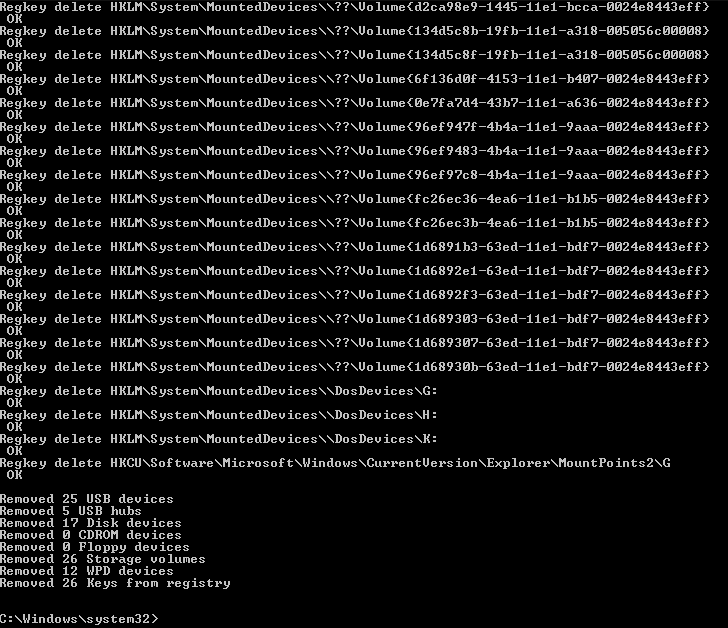
Ko se program konča, znova zaženite računalnik. Zdaj, ko vstavite ključ USB, bo Windows namestil nove gonilnike zanj.
Posodobitev 2016: Lažje je izvesti postopek brisanja priključnih točk pogonov USB z uporabo brezplačno programsko opremo USBOblivion, kot je opisano zgoraj v razdelku o nedelujočih bliskovnih pogonih v sistemu Windows 10 (program bo deloval za druge Različice sistema Windows).
Ponovna namestitev naprav USB v upravitelju naprav Windows
Če nič od zgoraj navedenega še ni pomagalo in računalnik sploh ne vidi nobenih bliskovnih pogonov in ne samo enega, lahko poskusite z naslednjo metodo:
- Pojdite v Upravitelj naprav tako, da pritisnete Win + R in vnesete devmgmt.msc
- V upravitelju naprav odprite razdelek USB krmilniki
- Odstranite (desni klik) vse naprave z imenom USB Root Hub, USB Host Controller ali Generic USB Hub.
- V upravitelju naprav v meniju izberite Dejanja - Posodobi konfiguracijo strojne opreme.
Po ponovni namestitvi naprav USB preverite, ali pogoni USB v računalniku ali prenosnem računalniku delujejo.
Dodatna dejanja
- Preverite v računalniku viruse - lahko povzročijo neprimerno vedenje naprav USB
- Preverite register sistema Windows, in sicer ključ HKEY_CURRENT_USER \ Software \ Microsoft \ Windows \ CurrentVersion \ Policies \ Explorer... Če v tem razdelku vidite parameter z imenom NoDrives, ga izbrišite in znova zaženite računalnik.
- Pojdite na registrski ključ sistema Windows HKEY_LOCAL_MACHINE \ System \ CurrentControlSet \ Control... Če je prisoten parameter StorageDevicePolicies, ga odstranite.
- V nekaterih primerih pomaga popolna izguba računalnika. To lahko storite tako: odklopite bliskovne pogone, izklopite računalnik ali prenosni računalnik, ga izključite (ali odstranite baterijo, če je prenosni računalnik), nato pa, ko je računalnik izklopljen, pritisnite in nekaj časa držite gumb za vklop sekunde. Nato ga spustite, znova priključite napajanje in ga vklopite. Nenavadno je, da to včasih lahko pomaga.
Obnovitev podatkov z bliskovnega pogona, ki jih računalnik ne vidi
V primeru upravljanja Windows diski računalnik prikaže bliskovni pogon USB, vendar v stanju »Ni prepoznano«, »Ni inicializirano« in je particija na bliskovnem pogonu »Ni dodeljena«, potem so najverjetneje podatki na bliskovnem pogonu USB poškodovani in boste morate uporabiti obnovitev podatkov.
Ne pozabite na več stvari, ki povečujejo verjetnost uspešnega obnovitve podatkov:
- Ne zapisujte ničesar na bliskovni pogon USB, ki ga želite obnoviti
- Obnovljenih datotek ne poskušajte shraniti na isti medij, od koder se obnavljajo
Če vse drugo ne uspe in vaš računalnik še vedno ne vidi bliskovnega pogona USB, datoteke in podatki, shranjeni na njem, pa so zelo pomembni, bi bilo zadnje priporočilo, da se obrnete na podjetje, ki se profesionalno ukvarja z obnovitvijo datotek in podatkov.
V zadnjih nekaj letih so pomnilniški mediji postali zelo priljubljeni in jih dobesedno uporabljamo vsak dan zaradi svojih prednosti pred diskovnimi. Skoraj nemogoče je preceniti njegovo uporabnost bliskovnega pogona, saj lahko hitro napišete informacije ali jih preberete, ne zavzame veliko prostora v portfelju ali torbi, cenovni segment pa je prijetno prijeten.
Kljub vsem pozitivnim vidikom se včasih pojavijo situacije, ko podatkov ni mogoče prebrati zaradi samega bliskovnega pogona ali računalnika. Dejansko lahko v najpomembnejšem trenutku izgubite dostop do shranjenih datotek in če želite vse hitro vrniti v normalno stanje, morate imeti določeno znanje. V tem članku bomo analizirali vse možne problemske situacije in našli načine, kako rešiti, zakaj računalnik ne vidi bliskovnega pogona USB.
Najpogostejše težave, zakaj računalnik ne vidi bliskovnega pogona USB:
Sam bliskovni pogon ne deluje
To je najslabši scenarij za osebo, katere dokumenti so shranjeni na bliskovnem pogonu USB, ker je tako rekoč nemogoče oživiti. USB -pogon lahko onemogočite z mehanskim delovanjem na čipu naprave ali njegovem krmilniku s kratkim stikom električni tokokrog, poškodovani kontakti na plošči USB. Tako izgleda bliskovni pogon USB po zaprtju električnega tokokroga ali vlagi v pogon.
 Ugotoviti, ali se je to zgodilo z vašim pogonom, je dovolj enostavno. Prva stvar, ki jo morate storiti, je, da preverite pogon USB na mehanske poškodbe, odrezke, razpoke itd. Če je popolnoma pokvarjen, lahko zamenjavo poiščete v trgovini z računalniki. Če dvomite o njeni neučinkovitosti, jo lahko preverite s praktično metodo.
Ugotoviti, ali se je to zgodilo z vašim pogonom, je dovolj enostavno. Prva stvar, ki jo morate storiti, je, da preverite pogon USB na mehanske poškodbe, odrezke, razpoke itd. Če je popolnoma pokvarjen, lahko zamenjavo poiščete v trgovini z računalniki. Če dvomite o njeni neučinkovitosti, jo lahko preverite s praktično metodo.
Priključite bliskovni pogon USB na USB priključek računalnika, če zasveti LED na njem in v računalniku zaslišite zvok, ki je značilen za priključitev nove naprave, potem je vse v redu, smiselno je poiskati problem še naprej. Če se to ne zgodi, najverjetneje bliskovni pogon ni več uporaben.
USB ključek lahko poskusite prenesti na servisni center, kjer bo čarovnik poskušal ponovno povezati stike ali zamenjati krmilnik, vendar bo to zelo drago, to dejanje pa bo upravičeno le, če imate na njem shranjene pomembne dokumente. Če ni bilo ugotovljeno nobene usodne okvare in bliskovni pogon kaže znake življenja, poskusite z metodami za obnovitev njegove zmogljivosti, ki bodo opisane spodaj.
Vrata USB na sprednji strani računalnika so izklopljena
Ta težava je zelo pogosta med uporabniki namiznih računalnikov. Večina lastnikov računalnikov je navajena, da USB ključek priklopijo na sprednja vrata USB, ker je to hitro in enostavno.
Vendar pa obstaja situacija, ko med sestavljanjem osebnega računalnika iz nekega razloga sprednja plošča ni povezana z napajalnim sistemom, običajno se to zgodi zaradi pozabljivosti računalniškega mojstra. V skladu s tem vaš bliskovni pogon kljub popolni uporabnosti ne bo prikazan.

Ta problem je mogoče rešiti na dva načina. Če morate nujno uporabiti informacije o odstranljivih medijih, jih lahko priključite na zadnjo stran računalnika. Sprednji priključki še vedno ne bodo delovali, vendar boste dobili dostop do dokumentov. Takšnih manipulacij je nemogoče imenovati polnopravna rešitev, zato bomo razmislili o drugi možnosti.
Metoda # 2 vključuje priključitev napajalnega kabla na matični plošči na sprednjo ploščo računalnika. Priključki za povezavo se lahko razlikujejo glede na model ohišja računalnika. Toda ne bojte se, vsi imajo oznake in zaradi oblikovnih značilnosti ne boste mogli priključiti napačnega priključka. Najpogostejše žice so vrste "VCC", "D-", "D +" in "GND". Poleg tega, barvno kodiranje kabel in priključek na matični plošči sta enaka, vendar je referenčno točko bolje obdržati v skladu z napisi.
Prvi korak je dostop do matične plošče, pri tem odvijte pritrdilne vijake na ohišju in odstranite pokrov. Poiščite kabel, ki vodi do okvirja, in poiščite isti priključek na matični plošči. Na spodnji sliki lahko vidite, kako naj bi izgledal priključek.

Ni priporočljivo, da sami vzpostavite povezavo, bolje je poklicati čarovnika. Če napačno priključite kabel in priključek, lahko zažgete te stike in celo naprave. Če se odločite za priključitev sprednjih priključkov USB, je bolje, da nam poveste model vašega ohišja in matične plošče, mi pa vam bomo pokazali, kako to storiti pravilno, ter razložili, kako izgledata priključek in kabel.
Napačna ali odklopljena vrata USB na računalniku
Včasih problem neberljivih informacij na izmenljivih medijih ni povezan s samim pogonom bliskovnega pogona, ampak s priključkom, v katerega je priključen. Nekatera vrata USB morda ne delujejo, to stanje pa lahko povzročijo nepomembne poškodbe nožic konektorja. Potem ne samo bliskovni pogon, ampak tudi druge naprave USB ne bodo delovale v teh vratih.
Odločite se ta problem lahko, oboroženi z navadnim spajkalnikom in minimalnim poznavanjem vezja. Če takšnega znanja, spretnosti in opreme ni, lahko to za nizko plačilo popravite v najbližjem servisnem centru.
Če pa ni reakcije na USB povezava naprava ni opazna na vseh priključkih, potem je težava lahko globlja. Vrata lahko onemogočite v nastavitvah BIOS -a.
Če želite priključiti vrata v meniju BIOS -a, morate najprej priti tja. Za vstop v BIOS v prvih sekundah po zagonu računalnika morate pritisniti ustrezno tipko na tipkovnici, ki je odgovorna za priklic menija. Najpogosteje je tipka F2 ali Del privzeto nastavljena, vendar je lahko odvisno od podjetja na matični plošči in različice BIOS -a drugačna. Na prvi sliki, ki se prikaže pri nalaganju, je prikazana.
Ko vstopite v sam BIOS, moramo iti po naslednji poti: "".
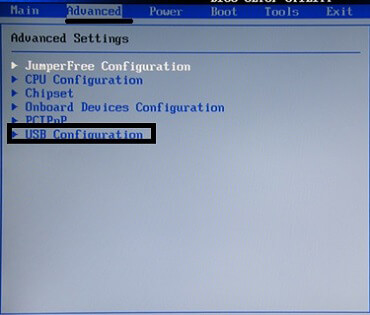
Poiščite vrstico »Krmilnik USB«, tako da lahko uporabljate vrata, nasproti naj bo vrednost »Omogočeno«.
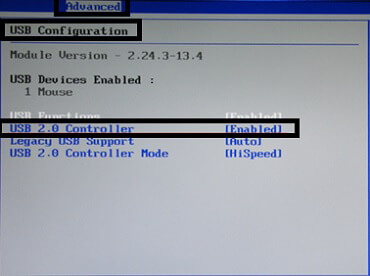
Ko omogočite vrata USB v računalniku, pritisnite tipko F10. S tem boste shranili nastavitve in zapustili BIOS.
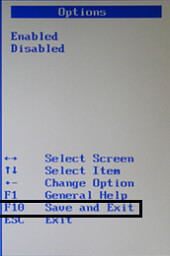
Priključek USB bliskovnega pogona je umazan
Flash pogon je Mobilna naprava shranjevanje informacij in se zato pogosto nosi v žepih, aktovkah ali kot obesek za ključe. Zaradi teh pogojev delovanja se lahko v priključku nabere prah. majhne smeti... To se ne zgodi pogosto, lahko pa povzroči okvaro bliskovnega pogona. Na stiku se nabira prah in naplavine, ki preprečujejo stike s stiki v vratih na računalniku. Takšen bliskovni pogon se lahko ne samo ne prikaže, ampak tudi zamrzne, počasi prenaša ali bere informacije in ga prvič ne zazna.
Če želite očistiti priključek USB bliskovnega pogona, se oborožite z vžigalico in bombažno palčko. Z vžigalico odstranite vse ostanke iz priključka in nato navlažite vatirana palčka alkohola in obrišite kontakte bliskovnega pogona. To bo pomagalo, da ne bo ostankov in oksidacije.
Okužba z virusi
V današnjem času postaja vprašanje varnosti naprave za shranjevanje vse bolj pereče, saj so virusi v polnem teku. Obiščete lahko spletno mesto, ki ste ga vajeni socialno omrežje na internetu in se okužite, da ne govorim o nalaganju datotek iz nepreverjenih virov.
Sodobno računalniških virusov se lahko tudi pomnoži, pa naj se sliši še tako čudno. Okužijo datoteke na bliskovnem pogonu USB ali trdem disku računalnika, njihovo število pa se eksponentno povečuje.
Zelo pogosto je problem neuporabnosti bliskovnega pogona virusna okužba. Pogon zazna sistem, slišite značilen zvok povezovanja naprave s sistemom, ko pa poskusite prebrati podatke, se prikaže sporočilo "" ali " Aplikacije ni mogoče najti».
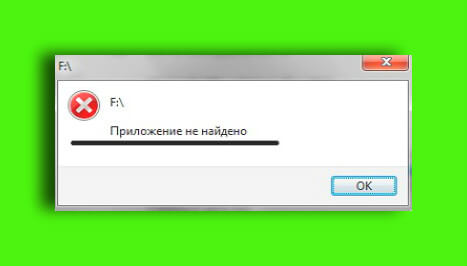
Preden rešite to težavo, je vredno namestiti protivirusno programsko opremo v računalnik in jo izvajati popolna diagnostika datoteke. Za dostop do podatkov na pogonu moramo izbrisati datoteko z virusom in jo skenirati. Če želite to narediti, pojdite v meni "Start" in v iskalno vrstico vnesite naslednji izraz "".
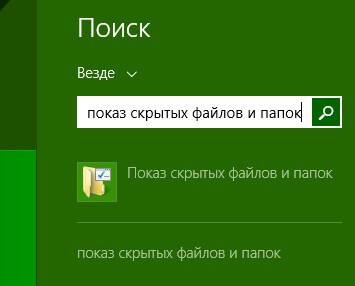
Z levim gumbom miške kliknite na najdeni element. Preden boste odprto okno z imenom "Možnosti mape" tukaj morate storiti naslednje:
- Počistite polje » Skrij zaščitene sistemske datoteke»
- Potrdite polje ""
Po tem obvezno pritisnite gumb "Uporabi" in šele nato "V redu", sicer spremembe ne bodo začele veljati. To bi moralo izgledati tako.
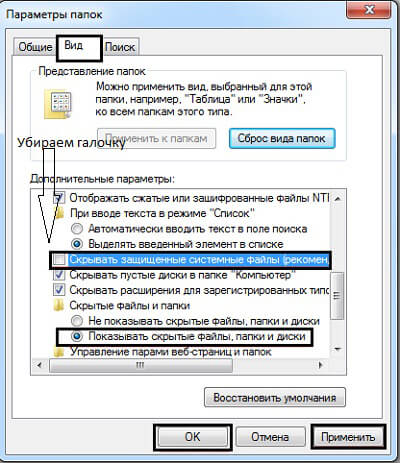
Po tem pojdite na "Moj računalnik" in pojdite v mapo samega pogona. Tam boste videli datoteko "Autorun", ki jo morate izbrisati in na enem od brezplačni protivirusni program, pripomoček Dr.WEB Cure It lahko z njim odlično ravna.

Zdaj lahko v celoti uporabite bliskovni pogon USB in ne bi smelo nastati težav. Če se ni nič spremenilo, je težava v odsotnosti gonilnikov, to bomo analizirali spodaj.
Napaka gonilnikov ali zastareli gonilniki
Zelo pogosta težava je, ko računalnik ne želi prikazati bliskovnega pogona USB zaradi zastarelih gonilnikov ali njihove okvare sistema. Do okvare lahko pride zaradi prekinitve napajanja ali nepričakovanega izklopa operacijskega sistema. Ali pa starejši modeli računalnikov morda ne delujejo s pogoni 32 GB ali več. Lahko rečemo eno, problem se reši le s posodobitvijo gonilnikov.
Prvi korak je, da greste na "". To lahko storite na več načinov, na primer prek "Moj računalnik" ali poiščite ta razdelek v sistemskem iskanju, kot bomo storili mi.
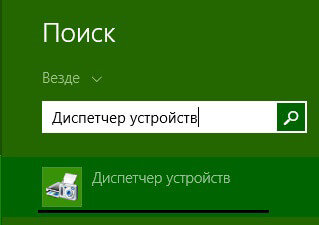
Gremo v ta meni, nakar bliskovni pogon povežemo z računalnikom, nakar odpremo podzavihek "Krmilniki USB". Izberite vrstico " Pomnilniška naprava", S klikom na desni gumb miške odprete sistemski meni in pritisnete" Izbriši ".

Takšne manipulacije vam omogočajo, da odstranite gonilnik, nameščen v sistemu za vašo pomnilniško napravo. Takoj, ko ga odstranite, odstranite bliskovni pogon USB iz računalnika in ga znova priključite. Nato bo gonilnik na bliskovnem pogonu znova nameščen in težava bo rešena.
Če se težava še vedno pojavlja, bo morda treba posodobiti gonilnik vseh naborov čipov USB, kar je precej enostavno. Uporabite lahko poseben disk, ki je priložen matična plošča, vsebuje vse potrebni vozniki... Če ga nimate, prenesite program DriverPack, samodejno bo izbral vse gonilnike, za katere obstaja posodobitev, in bo po vašem dogovoru izvedel ta postopek.
Poleg tega večina uporabnikov dvomi o pravilnosti svojih dejanj, ko spoznajo različne formate USB. Naj vas ne bo strah!
Gonilniki za USB 2.0 in USB 3.0 so nameščeni po istem principu. Edina razlika med pristanišči je največja hitrost branje in pisanje informacij.
Napake v datotečnem sistemu
Računalnik morda tudi ne zazna vaše bliskovne naprave zaradi napak datotečnega sistema. Preverimo, ali je temu tako, pojdite na "", kot je opisano zgoraj. Zdaj morate odpreti podzavihek " Diskovne naprave", Če tam vidite svoj bliskovni pogon USB, to pomeni, da deluje pravilno, datotečni sistem pa ga ne dojema, kot bi moral, in ga zato ne prikaže v raziskovalcu. V mojem primeru se prikaže bliskovni pogon, kar pomeni, da deluje pravilno.
Če želite odpraviti to težavo, morate formatirati bliskovni pogon USB, vendar ima to dejanje več odtenkov, zato bomo ta postopek obravnavali v naslednjem odstavku članka.
Če svojega pogona ne vidite tam, je težava v okvari samega bliskovnega pogona, kar pomeni, da je krmilnik zgorel ali pa je kontakt razpakan. Strokovnjaki v servisnih centrih ga lahko poskusijo oživiti. Vendar je to drago podjetje, lažje je kupiti novega, seveda, če pomembni podatki niso bili zapisani na napačnem in morate obnoviti podatke na bliskovnem pogonu USB.
Spor datotečnega sistema
Pogosto se vsebina bliskovnega pogona ne prikaže zaradi spora med datotečnimi sistemi v računalniku in samim izmenljivim medijem. Na primer, če računalnik deluje na datoteki NTFS sistem in bliskovni pogon uporablja FAT32, konfliktna situacija ni izključena. Poleg tega ta težava ni pogosta le pri Windows okolje ampak tudi Mac OS. Če na primer bliskovni pogon USB v napravi Mac formatirate v sistem ExFAT ali standardni datotečni sistem MacBook, potem bliskovni pogon verjetno ne bo prebran v napravah z operacijskim sistemom Windows.
Najprej morate najti računalnik, v katerem se uporablja drugačen datotečni sistem, odpreti bliskovni pogon USB in shraniti podatke, ki so vam pomembni, saj bodo po formatiranju izgubljeni.
Za rešitev te težave moramo izvesti postopek formatiranja bliskovnega pogona. Najprej morate ugotoviti, kateri datotečni sistem se uporablja v vašem računalniku. Pojdite na "Moj računalnik", z desno miškino tipko kliknite trdi disk, odprite podmeni in v njem izberite "Lastnosti".

V oknu, ki se odpre, boste videli informacije o prosti in porabljeni količini prostora na disku ter ugotovili, kateri datotečni sistem je uporabljen. V mojem primeru se uporablja sistem NTFS.
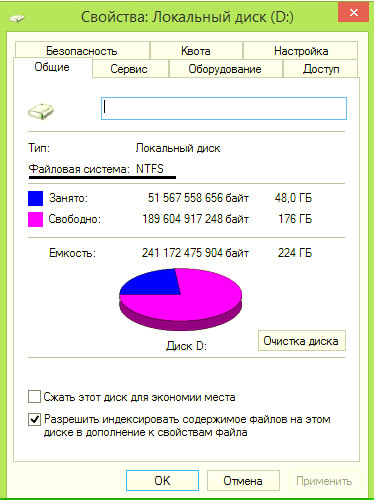
Ko poznate datotečni sistem računalnika, moramo bliskovni pogon formatirati v isti sistem. Če želite to narediti, kliknite bliskovni pogon desni ključ miško in odprite zavihek »Oblika«.
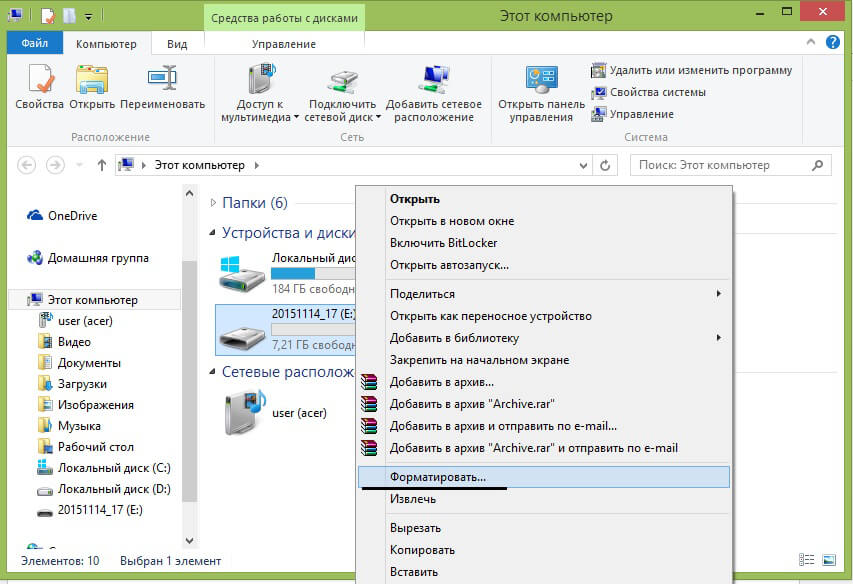
Na zavihku, ki se odpre, izberite datotečni sistem, v katerega bomo formatirali, pred atributom "Fast" označite kljukico in kliknite "Start".
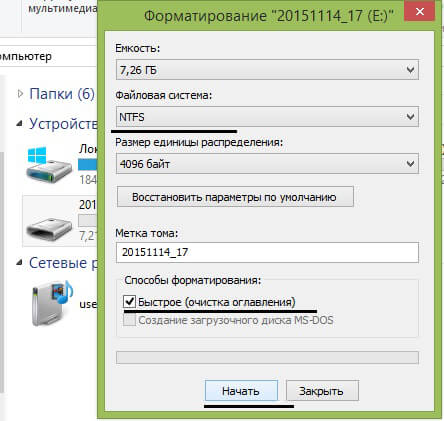
Nekaj besed o tem, zakaj uporabljamo atribut Fast. Prvič, oblikovanje bliskovnega pogona bo veliko hitrejše. Obstaja pa tudi druga plat medalje. Če so bili na bliskovnem pogonu kakšni dokumenti, lahko te podatke obnovite samo s hitrim formatom s posebnimi pripomočki. Če niste označili polja, bodo podatki, ki so bili na bliskovnem pogonu, za vedno izgubljeni.
Flash pogon ni formatiran
Precej pogosta težava je, ko v računalnik vstavite bliskovni pogon USB (v bistvu je to nov bliskovni pogon USB in njegova prva uporaba), operacijski sistem pa vas opozori, da mora biti odstranljiv pogon pred uporabo formatiran. . In če je bil bliskovni pogon uporabljen prej in so na njem zabeleženi podatki, do njih ne boste mogli dostopati. Poleg tega glasnost bliskovnega pogona postane 0, tj. kot da tam sploh ni nič, niti pogona.
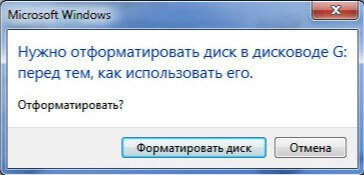
Če ste že uporabljali bliskovni pogon USB in to ni njegova prva povezava, ga poskusite povezati z drugim računalnikom, morda bo težava izginila in lahko shranite podatke. Vsekakor pa je treba bliskovni pogon formatirati. Kako to storiti, je bilo podrobno obravnavano v razdelku "Konflikt datotečnih sistemov".
Želim pa vas opozoriti na dve točki. Tako, da po formatiranju ne bo težav z datotečni sistem(FS), ugotovite, kateri FS se uporablja v računalniku in ga namestite za pogon. In drugič, če so bile informacije, ki jih potrebujete, na bliskovnem pogonu, potem uporabite atribut "Fast", zato bo oblikovanje bliskovnega pogona potekalo samo skozi kazalo, izgubljene podatke pa lahko vrnete z uporabo posebne pripomočke.
Težavi s particijo ali bliskovnim pogonom USB se samodejno dodeli črka zasedenosti
Obstajajo situacije, ko operacijski sistem nepravilno zazna vaš odstranljivi medij. Zdi se, da je vse v redu, povezava naprave je označena in na pladnju se pojavi ikona bliskovnega pogona, vendar je ne morete uporabiti za predvideni namen.
Težava je lahko v tem, da sistem particiji ni dodelil črke, pod katero se bo pojavil odstranljivi pogon, ali pa jo je dodelil, vendar je ta črka že prevzeta in zaradi tega pride do navzkrižja naslovov.
Rešitev tega problema bo prisilna dodelitev črke particije, ki jo izberemo, vse se zgodi v ročnem načinu. Pa začnimo.
Prvi korak je, da držite kombinacijo tipk "Win + R", pred vami se bo odprlo okno z imenom "Run".
V vrstico moramo vnesti preprost ukaz diskmgmt.msc, ki nas bo prenesel v razdelek za upravljanje diskov in shranjevanja.

V odprtem upravitelju pomnilniških medijev moramo definirati svojo napravo USB. To lahko storite preprosto, odklopite bliskovni pogon USB in ga znova priključite. Particija, ki najprej izgine in se nato pojavi, je tisto, kar potrebujemo.
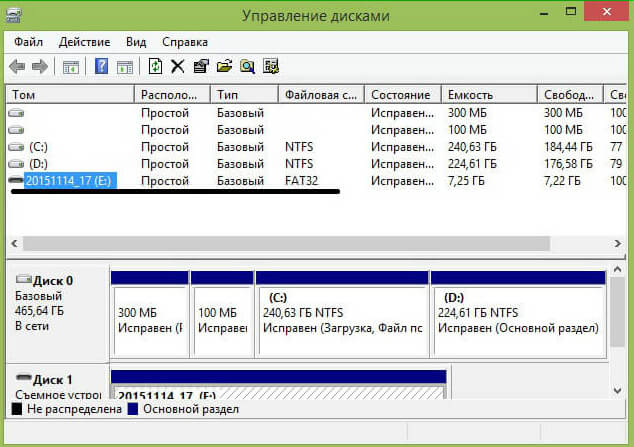
V mojem primeru je bliskovni pogon pogon z imenom "20151114_17", prepoznate ga lahko tudi s posebno ikono. Zdaj ga morate klikniti z desnim gumbom miške in v meniju, ki se odpre, izberite element "Spremeni črko".
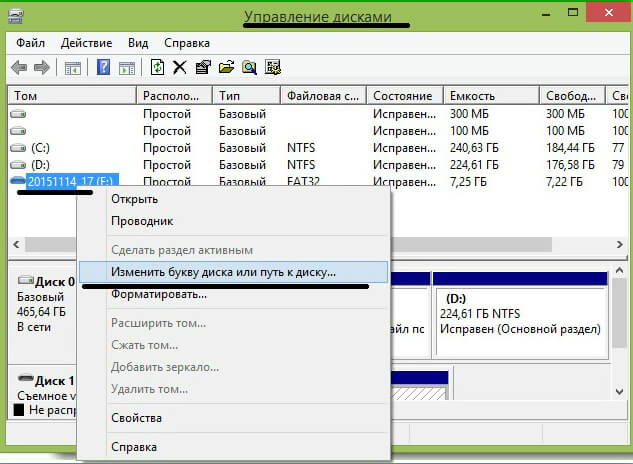
Zdaj se nam bo odprlo še eno dodatno okno, manjše. V njem morate klikniti gumb "Spremeni" in "V redu".
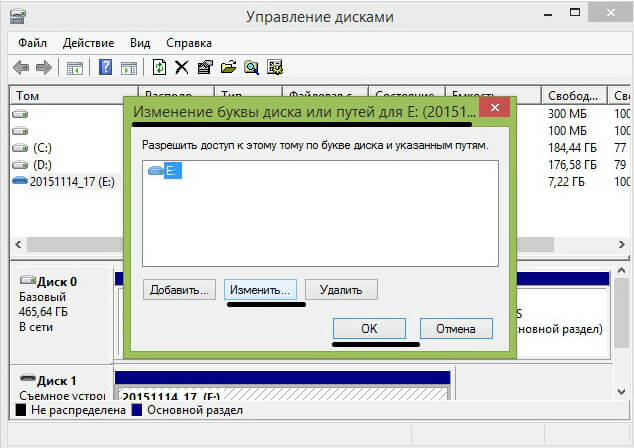
Zdaj se bo odprlo drugo pomožno okno, kjer morate izbrati katero koli črko angleške abecede, po kliku na gumb "V redu" pa bo črka dodeljena razdelku.
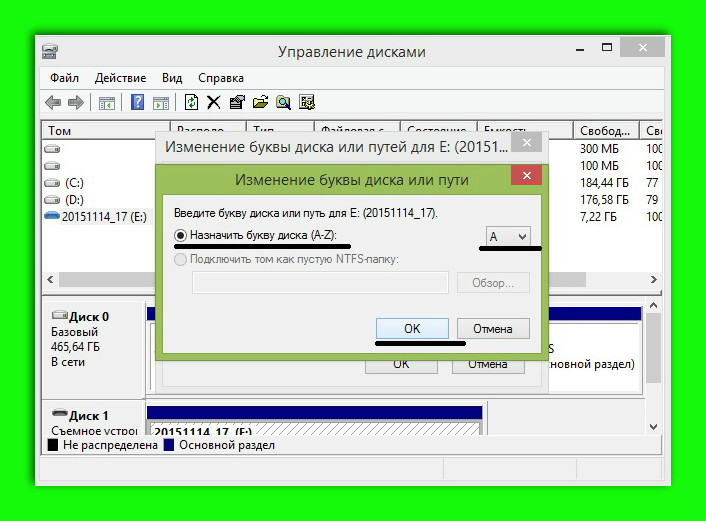
Vredno je biti pozoren na eno pomembno točko! Ko izbirate črko, ki bo dodeljena particiji vašega bliskovnega pogona, poglejte, katere črke sistem že uporablja. To je zelo pomembno, saj težave morda ne odpravimo, ampak jo pustimo. To se bo zgodilo, če na primer particijo bliskovnega pogona označite s črko “D”, ki je že dodeljena lokalnemu disku.
Motnja v delovanju napajalnika ali prekomerni tok toka vrat USB
Ta težava je danes zelo pogosta. Dejstvo je, da računalnik morda ne bo videl bliskovnega pogona USB zaradi okvarjenega napajanja. Ugotovimo po vrsti, napajalnik porabi električno energijo iz omrežja, nato pa jo pretvori in razdeli na vsa vozlišča računalnika. Ima omejitev moči, na primer 400W napajalnik vam ne bo mogel dati 600W. To pomeni, da mora biti poraba celotnega sistema uravnotežena.
 Taka težava se lahko pojavi, če ste nedavno zamenjali neko pomembno vozlišče v sistemu, naj bo to procesor. Zdaj porabi veliko več energije v primerjavi s preteklostjo, kar pomeni, da preprosto nekam ne seže, v tem primeru pa je to "nekje" omrežje USB računalnika. V skladu s tem je treba parameter porabe energije izračunati vnaprej, in če je do take situacije že prišlo, boste morali napajalno enoto zamenjati z močnejšo.
Taka težava se lahko pojavi, če ste nedavno zamenjali neko pomembno vozlišče v sistemu, naj bo to procesor. Zdaj porabi veliko več energije v primerjavi s preteklostjo, kar pomeni, da preprosto nekam ne seže, v tem primeru pa je to "nekje" omrežje USB računalnika. V skladu s tem je treba parameter porabe energije izračunati vnaprej, in če je do take situacije že prišlo, boste morali napajalno enoto zamenjati z močnejšo.
Poleg tega je lahko težava v okvari napajanja, lahko proizvede veliko manjši potencial moči, kot je bilo navedeno in kot je bilo prej. Takšne težave ne boste mogli rešiti, saj tvegate delovanje celotnega računalnika. Edina rešitev bi bila zamenjava napajalnika.
Obstaja še ena značilnost tega vprašanja. V zadnjem času so USB naprave za računalnike postale zelo pogoste, na primer zdaj se napajajo takšne naprave: preproga za ogrevanje skodelice, namizna svetilka, brezžična miška, odstranljiv trdi disk, poleg tega pa se pametni telefon tudi polni. Še vedno želite priključiti bliskovni pogon USB, vendar računalnik to vidi na nesrečo. Dejstvo je, da je prišlo do prekomernega toka Vrata USB... Tisti. vse vaše naprave že porabijo največjo količino toka in druge ne boste mogli povezati. Zato morate za uporabo bliskovnega pogona USB odklopiti več naprav iz vrat USB na računalniku, nato pa bo težava izginila.
Če računalnik ne vidi bliskovnega pogona USB v sistemu Windows XP
Obstaja veliko razlogov, zakaj bliskovni pogon morda ni zaznan v sistemu Windows XP. Poleg tega je lahko težava v samem operacijski sistem, in v okvari bliskavice in celo v strojni opremi računalnika.
Če je težava povezana z operacijskim sistemom, jo lahko odpravite le z dodatnimi spremembami nastavitev; najbolje je, da to storite v ročnem načinu, kljub obilici posebnih pripomočkov, ki lahko pomagajo pri tej zadevi.

Če pa je sam pogon okvarjen, vam preostane le, da poskušate shraniti podatke, zapisane na njem. Po tem kupite novo in bolj zanesljivo napravo.
Če vaš računalnik ne more prepoznati bliskovnega pogona USB, o tem obvesti uporabnika z naslednjimi signali:
- Vaš bliskovni pogon je vstavljen in poskušate dostopati do podatkov na njem, se prikaže sporočilo "Vstavi disk".
- Sistem obvesti o obveznem formatiranju pogona za nadaljnjo uporabo.
- Pojavijo se napake glede nezmožnosti dostopa do podatkov.
- Sistem lahko zamrzne, takoj ko bliskovni pogon USB priključite v vrata USB na računalniku.
V tem razdelku bomo obravnavali vse najpogostejše razloge za nefunkcionalnost bliskovnega pogona v sistemu Windows XP in dali praktična priporočila za njihovo reševanje. Pozorno preberite opis težave, če ni podobna vaši ali vam njena rešitev ni pomagala, nadaljujte z naslednjim korakom, dokler težava ne izgine. Najprej morate poskusiti ugotoviti, ali bliskovni pogon deluje pravilno. To označuje svetlobni indikator na njem. Če ste priključili pogon in utripa ali je vklopljen, bliskovni pogon deluje in težava je bodisi v sistemu bodisi v strojni opremi računalnika.
Poskusite spremeniti vrata, na katera priključite bliskovni pogon ali celo računalnik, morda so le vrata ali celoten sistem okvarjen, bliskovni pogon pa bo pravilno deloval na drugem računalniku. Če na primer pri priključitvi bliskovnega pogona na vrata opazite popolno zamrznitev sistema, to pomeni, da so ta vrata okvarjena in jih je bolje ne uporabljati.
Če uporabljate zvezdišča USB ali podaljške in bliskovni pogon ni prikazan, je morda težava v sami napravi in ne v bliskovnem pogonu. Če se izkaže, da je tako, lahko vozlišče odpeljete v servisni center ali ga poskusite popraviti sami. Če želite to narediti, potrebujete spajkalnik, spajkanje in malo izkušenj, saj najpogosteje morate le spajkati enega ali dva kontakta in vse bo delovalo po pričakovanjih.
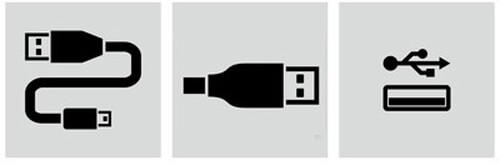
Morda je težava v pomanjkanju električnega toka v sistemu vrat USB. Če želite to preveriti, morate odklopiti vse naprave USB v računalniku (fotoaparat, tiskalnik, svetilka itd.), Pustiti morate le tipkovnico in miško. Če se po takšnih manipulacijah bliskovni pogon prikaže v sistemu in lahko dostopate do njega, je težava v šibkem napajanju. Ta problem je mogoče rešiti le z zamenjavo napajalnika z močnejšim, vendar bo uporaba zvezdišča USB z lastnim virom napajanja pripomogla k zamudi pri nakupu napajalnika.
Če pa po odklopu vseh drugih naprav težava ni odpravljena, je morda še vedno nujna težava s pomanjkanjem napajanja in zastarelimi vrati USB. Z drugimi besedami, pri starejših prenosnikih ne boste mogli odpreti bliskovnega pogona velikosti 36 GB ali več. Težave ne bo mogoče rešiti, kupite lahko le sodobnejši prenosnik ali računalnik.
Zelo pogosta situacija je, ko uporabnik priključi bliskovni pogon USB v sprednja vrata računalnika, vendar ga sistem ne vidi. To pomeni, da vrata niso priključena na napajalnik na matični plošči ali pa jim je dodeljeno premalo energije. Sprednjo ploščo lahko priključite sami z uporabo zgornjih navodil v istoimenskem razdelku.
Ne vidi pogona USB zaradi napak v sistemu Windows XP. Odpravljanje težav
Tudi bliskovni pogon morda ni zaznan zaradi napak operacijskega sistema. Na primer, Windows XP SP2 nima posodobitev in programskih paketov, ki zagotavljajo normalno delovanje naprav USB. Poleg tega je možna situacija, ko lahko v nekaj vratih deluje le nekaj naprav USB.
Rešitev te težave bo nadgradnja sistema na SP3 in namestitev potrebnih posodobitev. To lahko stori celo nov uporabnik, saj potrebujemo le nekaj klikov, sistem pa bo samodejno prenesel, namestil in zagnal posodobitev. Torej, začnimo, premikamo se lahko na dva načina - to je to uradni prenos iz storitve Windows Update ali namestitve servisnega paketa SP3 z diska ali bliskovnega pogona. Prvi korak je, da preverite, kateri paket ste že namestili.
Z desno miškino tipko kliknite ikono "Moj računalnik" in izberite "Lastnosti". Pred vami se bo odprlo naslednje okno, v katerem bodo navedeni podatki o vašem sistemu.

Za namestitev SP3 moramo operacijskemu sistemu omogočiti iskanje in posodobitev računalniškega sistema. Če želite to narediti, pojdite z nadzorne plošče na Windows Update.
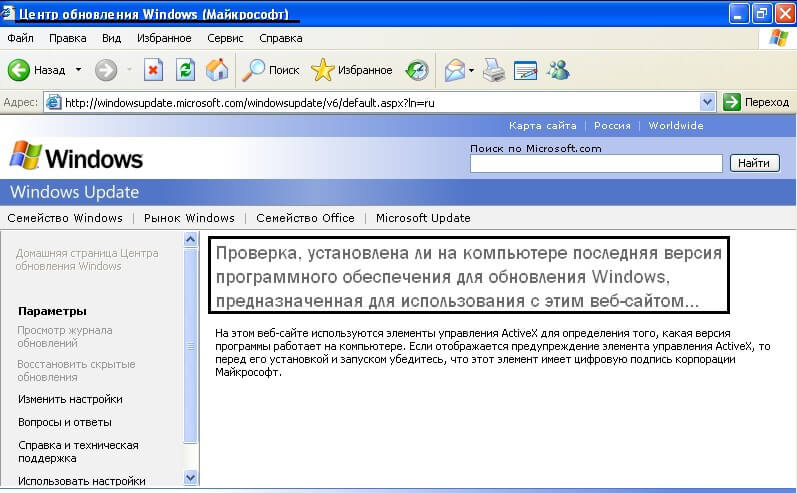
Takoj, ko to storite, bo sistem začel iskati posodobitve, nato pa vam bo ponudil, da posodobite vse naenkrat ali izberete le tiste, ki jih potrebujete. Če ne razumete, kakšna posodobitev, kaj se spremeni, je bolje, da se sistem popolnoma posodobi.
Po prenosu vseh posodobitev bo operacijski sistem zahteval, da znova zaženete računalnik, da uporabite nove nastavitve. Kliknite »V redu« in potrpežljivo počakajte. To je vse, zdaj lahko priključite bliskovni pogon USB in ga uporabite.
Če se odločite, da želite namestiti vse posodobitve, namesto da jih prenesete v samodejni način, tukaj je smernica, ki bo pripomogla k izboljšanju zaznavanja pogonov USB v sistemu.
Konflikti gonilnikov v sistemu Windows XP
Obstaja tudi problem konflikta voznika. Dejstvo je, da lahko nekateri že zastareli gonilniki povzročijo napake na ravni sistema; poleg tega pa lahko motijo normalno delovanje novih gonilnikov. Odličen primer takšne težave je situacija, ko uporabnik vstavi bliskovni pogon USB v računalnik, poskuša dostopati do podatkov na njem in sistem takoj izklopi sporočilo o napaki, ki zahteva vstavitev diska. Ali pa sistem preprosto zamrzne in celo dodelitev obstoječe črke particiji bliskovnega pogona je resnična.
Razlogi za te napake so naslednji. Recimo, da imate dva bliskovna pogona, enega ste priključili na sistem. V samodejnem načinu se takoj namestijo vsi potrebni gonilniki za to napravo. Naredili ste potrebne manipulacije za pisanje ali branje datotek in izvlekli pogon. Po tem vstavite drugi bliskovni pogon USB, ki je popolnoma funkcionalen, in pojavi se ena od zgornjih napak. To pomeni, da sistem za zagon drugega poskuša uporabiti že nameščen gonilnik s prvega bliskovnega pogona, vendar nista združljiva.
Ponovna namestitev gonilnikov USB Windows XP
To težavo je mogoče enostavno odpraviti na več načinov. Ponovna namestitev gonilnikov v samodejnem ali ročnem načinu. Analizirajmo malo teorije, sistem lahko pomotoma uporabi gonilnik iz ene naprave USB za zagon druge naprave USB. Za odpravo teh težav moramo najprej odstraniti vse obstoječe gonilnike za pogone USB in jih nato znova namestiti.
Taka težava lahko prikaže sporočilo »Naprava USB ni prepoznana« ali pa se na sistemski ravni pojavijo nepojasnjeni procesi, ki blokirajo dostop do podatkov ali povzročijo zamrznitev sistema.
Brisanje prek DriveCleanup
S pripomočkom DriveCleanup lahko učinkovito odstranite vse obstoječe gonilnike naprav USB. Njegova prednost je, da po celotnem sistemu išče prisotnost nameščeni gonilniki in jih šele nato izbriše.
Najprej izklopite računalnik, odklopite vse naprave USB, da se izognete konfliktnim situacijam med izvajanjem programa. Vklopimo računalnik, pojdimo na uradno spletno mesto programa in naložimo izvedljivo datoteko. Pripomoček je združljiv s katero koli različico sistema Windows, vključno z različno bitnostjo. Pri prenosu bodite pozorni na različico datoteke.
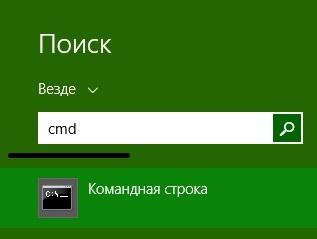
Samodejna namestitev
Iz računalnika ste odstranili vse gonilnike. Za normalno delovanje mora imeti operacijski sistem gonilnike. Postopek samodejna namestitev Gonilnik je neverjetno preprost, le USB -pogon morate priključiti v vrata USB, nato pa se bo namestitev začela takoj. Odpre se okno, ki prikazuje potek namestitve, pri nekaterih sistemih se to lahko zgodi v načinu, ki je uporabniku neviden. Namestitev je končana v eni do dveh minutah in lahko uporabljate svojo napravo.
Ročna namestitev
Spodaj ročna namestitev namestitev gonilnikov ne pomeni neposredno iz samega pomnilniškega medija. Gonilnike za bliskovni pogon lahko namestimo tudi iz spletnih virov tretjih oseb, vendar da bi se izognili konfliktom, bomo gonilnike za bliskovni pogon namestili z drugim računalnikom.
Torej, vzamemo naš problematičen bliskovni pogon, ga vstavimo v drug računalnik, kjer ga prepoznamo. Predpogoj za ta postopek je naključje različic sistema Windows na obeh računalnikih. Uporabljamo sistemsko iskanje in najdemo dve datoteki.
Vsekakor jih prenesemo na težaven računalnik, pa naj bo to pošiljanje po pošti ali uporaba drugih odstranljivih medijev. Te datoteke morate postaviti v mapo z isto potjo kot v prvem računalniku in potrditi zamenjavo, ko se prikaže ustrezno okno. Znova zaženemo računalnik in uživamo v njegovih zmogljivostih z diski FLASH.
Upoštevali smo le najpogostejše razloge, zakaj bliskovni pogon USB ni prikazan v računalniku. Pravzaprav jih je veliko več. Poleg tega obstajajo težave, ki jih izražajo druga sistemska sporočila, njihova rešitev pa je že opisana v odstavkih članka.
Prikaže se sporočilo "Vstavi disk", tudi če je bliskovni pogon že priključen na vrata USB
Do te sistemske napake pride, če se gonilniki prekrivajo in motijo normalno delovanje naprav USB. Če želite odpraviti to napako, morate odstraniti vse gonilnike za naprave USB in jih znova namestiti. Ta postopek je v tem članku opisan korak za korakom.
Sporočilo o oblikovanju diska
To sporočilo se prikaže, če prvič uporabljate pogon USB ali je na njem prišlo do sistemske napake. Poleg sporočila se lahko prepričate, da ni primeren za uporabo, ker ne prikazuje nobenega prostega prostora niti zaposlen. Rešitev tega vprašanja je podrobno opisana v 8. in 9. odstavku.
Sporočilo o napaki podatkov
Ta težava se pojavi v treh primerih. To je konflikt gonilnika, konflikt datotečnega sistema in okvara samega bliskovnega pogona. Reši se tako, da znova namestite gonilnike, če ni pomagalo, nato pa hitro formatirate, da ohranite možnost obnovitve podatkov na bliskovnem pogonu USB. Navodila po korakih najdete zgoraj.
Celoten sistem zamrzne takoj po priključitvi bliskovnega pogona na računalnik
To vprašanje je bilo že obravnavano v članku, vendar bi rad opozoril na dejstvo, da se lahko ta napaka pojavi iz dveh razlogov:
- Konflikt voznika.
- Slabo pristanišče.
Preprosto je preveriti, kakšno težavo imate, vstavite bliskovni pogon USB v druga vrata, če se nadaljuje, potem je težava z gonilniki. Navodila in nasveti za njihovo ponovno namestitev so bili podani v okviru tega članka.
Zakaj računalnik ne vidi bliskovnega pogona USB, ko indikator na njem sveti
Stik na bliskovnem pogonu, ki je odgovoren za prenos informacij, se lahko poškoduje. Možno je, da je prišlo do konflikta gonilnikov in dodelitve zasedenega pisma za particijo. Če težave ne odpravite, poskusite po priključitvi bliskovnega pogona na drug računalnik preveriti razpoložljivost particije. Če je tukaj vse v redu, znova namestite gonilnike in bliskovni pogon bo deloval.
Napaka 43 / Napaka 43
Ta napaka takoj preneha brati podatke iz izmenljive naprave, kar pomeni, da ne bomo mogli takoj dostopati do podatkov. Napaka 43 lahko povzroči več težav.
- Napaka same naprave je prva med njimi. Če se ta situacija ponovi, preverite v drugem računalniku.
- Driver Conflict - Rešitev je opisana zgoraj.
- Posodabljanje konfiguracije strojne opreme - v upravitelju opravil morate le povrniti različico gonilnika.
sklepe
Podrobno smo se seznanili z razlogi, ki lahko računalniku preprečijo branje bliskovnega pogona in informacijami na njem. Opisane rešitve s navodila po korakih vam bo zagotovo pomagal znebiti se te težave. Nečitljiv bliskovni pogon je lahko razsodba le, če je bliskovni pogon okvarjen. V drugih situacijah je to enostavno reverzibilen proces. Če imate kakršna koli vprašanja ali v članku niste našli rešitve za svojo težavo - pustite komentarje, skupaj bomo poskušali razjasniti situacijo.
Seveda vsaka oseba po odkrivanju težav in okvar pri bliskovnem pogonu postavi vprašanje o resničnem vzroku te okvare ali okvare. Če prenosnik ne vidi USB -medija, je to najverjetneje posledica dveh možnih napak v elektroniki: bodisi USB -vhoda bodisi same bliskovne kartice.
Delujoči bliskovni pogon USB, ki je priključen na pravilno delujoča vrata USB v računalniku ali prenosnem računalniku, mora utripati, saj ta lučka kaže na delovanje odstranljivega medija in računalnika. Zato, če je prenosni računalnik, potem tak svetlobni indikator ne bo označen na predpisan način. Ko se pojavijo prvi znaki, da ga morate poskusiti preurediti na druga vrata. Če ne deluje v nobenem od vrat USB, potem lahko varno govorimo o možnih težavah.
Glavni razlogi, da prenosnik ne vidi bliskovnega pogona USB
1. Najpogostejši vzrok težav z bliskovno kartico je nepravilna uporaba odstranljivih medijev. Zelo pogosto ga uporabniki računalnikov ali prenosnih računalnikov povežejo s sprednjo ploščo sistemska enota, zaradi česar računalnik ne zazna USB medija. Problem pomanjkanja stikov na sprednji plošči z vtično bliskovno kartico ni okvara sistemske enote, ampak pomanjkanje povezave z napajalnikom na teh vratih. 
2. Zakaj prenosni računalnik ne vidi bliskovnega pogona USB? Odgovor na to vprašanje zelo zanima uporabnike prenosnih računalnikov in računalnikov, ki se soočajo z okvaro bliskovnih kartic. Eden od razlogov za takšne težave je lahko okvara napajanja sistemske enote ali preveč velik pritisk tok na usb vrata. Se pravi, da bi ga obnovili pravilno delo bliskovne kartice in računalnik, morate le pravilno razporediti obremenitev na računalniku. Zato si zapomnite in ne pozabite, da je na novo odstranljivo napravo mogoče priključiti le, če veliko takšnih medijev ni povezanih z računalnikom, sicer jih morate odklopiti.
Težava, ki skrbi mnoge uporabnike računalnikov in prenosnih računalnikov, torej tisti primeri, v katerih prenosnik ne vidi bliskovnih kartic, ima lahko veliko razlogov. Za to so lahko na primer kriva ne le njegova vrata, ampak tudi sam bliskovni pogon.
 Pogosto se zgodi, da je USB -medij napačno odstranjen iz računalnika, potem ko spusti vse datoteke v računalnik ali iz njega, torej lastnik bliskovnega pogona ga preprosto izvleče iz vrat USB. Tak nepreviden izmet bistveno skrajša življenjsko dobo bliskovne kartice.
Pogosto se zgodi, da je USB -medij napačno odstranjen iz računalnika, potem ko spusti vse datoteke v računalnik ali iz njega, torej lastnik bliskovnega pogona ga preprosto izvleče iz vrat USB. Tak nepreviden izmet bistveno skrajša življenjsko dobo bliskovne kartice.
Za pomanjkanje je lahko krivo tudi dejstvo, da prenosnik ne vidi bliskovnega pogona USB programsko opremo za ta odstranljivi medij v osebnem računalniku. Običajno je na bliskovnih pogonih nabor programskih datotek, zaradi česar računalniki in prenosni računalniki same bliskovne kartice dojemajo kot izmenljive medije, vendar se lahko zaradi nepravilne uporabe tudi te datoteke poškodujejo.
Kakšna tehnologija je dosegla! To je samo nekaj! Če smo nekoč, pred 10-15 leti, morali uporabljati težke in velike tako imenovane trde diske, zdaj zelo majhna (s prstom) plošča ustreza več kot sto gigabajtom čistega pomnilnika. Pomnilniške kartice (bliskovni pogoni) so veliko bolj priročne, cenejše in se lahko skoraj nikoli ne zlomijo. Vendar pa obstajajo trenutki, ko bliskovna kartica preneha delovati, ko prenosni računalnik ne vidi bliskovnega pogona. Pojavljajo se vprašanja: zakaj in kaj storiti? Ugotovimo.
Razlogi, zakaj prenosni računalnik morda ne vidi bliskovnih kartic
V resnici so lahko razlogi zelo različni in zelo pogosto se pojavijo situacije, ko se težava ne konča v bliskovni kartici, ampak v računalniku, prenosnem računalniku ali netbooku. Zgodi pa se tudi, da so težave res s samo pomnilniško kartico. Če želite ugotoviti, ali bliskovna kartica deluje, jo morate priključiti na vrata USB in med povezavo pozorno pogledati napravo. Če zasveti poseben LED signal, je s kartico vse v redu. Ko pa lučka ne zasveti, lahko domnevamo, da vaš prenosnik najverjetneje ne vidi bliskovnega pogona USB.
Zelo pogosto uporabniki zaradi napačnega razumevanja dogajanja z bliskovnim pogonom ali prenosnikom začnejo skrbeti in narediti vse, kar jim pride na misel. Začnejo potiskati majhno brez zaščiteno pomnilniško kartico v vsa razpoložljiva vrata, če le deluje. A resno razmisliti, zakaj prenosni računalnik ne vidi zagonskega pogona USB, nihče niti ne poskuša. Ljudje upajo, da bo kar ob naslednjem vtičniku v prenosni računalnik bliskovna kartica vzela in začela delovati sama, kot da se z njo nič ne bi zgodilo. Toda v resnici je to nemogoče.
Napaka v vtičnici za prenosni računalnik

Vse vaše skrbi se lahko izkažejo za neutemeljene, če se zgodi, da vtičnica USB na prenosnem računalniku preprosto ne deluje. Zelo pogosto ljudje zavržejo bliskovne pogone zaradi dejstva, da jih prenosnik ne vidi, ne da bi celo poskušali najprej vstaviti bliskovno kartico v drug računalnik ali netbook. Konec koncev, zakaj kupiti novega (porabiti dodaten denar), če je stari še vedno sposoben delati?! To še posebej velja za fotografe. Navsezadnje imajo ti ljudje res pomembne dokumente na svojih bliskovnih karticah. Ko ga prenosni računalnik ne vidi, preprosto zavržejo bliskovni pogon USB. Toda pred tem korakom je bilo vredno le poskusiti najti odgovor na vprašanje: "Zakaj prenosni računalnik ne vidi bliskovnega pogona kamere?"
Nepazljiv uporabnik

Pogosto se pojavijo situacije, ko ta ali tisti prenosni računalnik, na primer ASUS, ne zazna bliskovnega pogona USB samo zato, ker je sistem onemogočil podporo za YUSB. To ne pomeni, da ste ga vi ali kdo drug izklopili, to se lahko zgodi tudi med izpadom napajanja običajnega prenosnika. Poleg tega v takšnih razmerah računalnik računalnika preprosto preprosto ne prepozna in namesto ikone varne odstranitve se v spodnjem desnem kotu zaslona pojavi rumeni trikotnik z majhnim klicajem. Ampak če Prenosni računalnik ASUS ne vidi bliskovnega pogona, ni vam treba biti vznemirjen, vse je mogoče popraviti!
Dvakrat preverite: ali je težava v prenosnem računalniku?

Super je, če imate pri roki še en prenosni računalnik ali netbook, pa bo deloval tudi računalnik! Konec koncev, samo s pomočjo drugega računalnika ste lahko prepričani, da je težava resnična v samem bliskovnem pogonu, ali ugotovite, da je vtičnica v prenosnem računalniku pokvarjena in jo je treba nujno popraviti. Vstavite bliskovni pogon v drugo režo in če se nič ne ponovi, se prepričajte, da je težava v bliskovnem pogonu. V tem primeru ga boste sami težko obnovili, saj to že zahteva pomoč strokovnjakov, ki poznajo svoje podjetje. V takšni situaciji boste najlažje pozabili na bliskovni pogon USB in kupili novega. Če pa vam ta možnost ne ustreza, hitro zberite misli in pomislimo, zakaj prenosnik ne vidi bliskovnega pogona USB?
Težava je v gonilnikih
Če govorimo o voznikih, je to tudi zelo pogosta situacija. Težave z gonilniki pogosto najdemo ravno pri starih modelih prenosnih računalnikov, kjer so preprosto zastarele, zato prenosni računalnik sam ne more zaznati pomnilniške kartice. Večina preprosta rešitev tak problem je navadna posodobitev gonilnika. V nekaj minutah jih lahko preprosto prenesete z uradne spletne strani proizvajalca prenosnega računalnika. Toda v nobenem primeru ne prenesite teh ali tistih gonilnikov iz zunanjih internetnih virov!

Za prenosni računalnik je to lahko nevarno, saj lahko po internetu po nesreči poberete najpogostejši virus, ki ga boste morali odstraniti. Vendar vseh virusov ni mogoče odstraniti, nekatere pa lahko obvladajo le pravi strokovnjaki. Če prenosnik po posodobitvi gonilnikov ne vidi bliskovnega pogona USB, potem gremo iskati pravo težavo!
Napaka sistema
Lahko se zgodi, da vaš sistem preprosto poveže bliskovno kartico z prenosnim računalnikom, da je bliskovni pogon že odprt v raziskovalcu. No, če smo natančnejši, prenosni računalnik USB ključku dodeli ime diska, ki je že v sistemu vaše naprave. Toda težave te vrste se rešujejo zelo hitro. Če želite to narediti, pojdite na nadzorno ploščo prenosnega računalnika, nato izberite element pod imenom "Administracija" in kliknite "Upravljanje računalnika". Nato se odpre okno običajne velikosti, v katerem morate klikniti "Naprave za shranjevanje" in nato izbrati "Upravljanje računalniškega diska". Ko dokončate te korake, boste videli seznam vseh diskov v sistemu, vključno s kartico flash. Poiščite pogon CD, pritisnite desni gumb miško, nato kliknite »Spremeni črko CD-pogona ...« in izberite črko, ki še ni povezana. Če bi bila to edina težava, bi moral prenosnik videti bliskovni pogon USB.
Prisotnost "nepovabljenih gostov" (virusov) v sistemu

Pogosto je razlog, da prenosni računalnik ne vidi bliskovnega pogona USB, prisotnost virusov, ki jih sami ne boste tako enostavno odstranili. Vendar morate poskusiti! In kaj storiti v tako težki situaciji - vprašate? In odgovor je preprost! Treba je uporabiti kakovosten protivirusni program. Pred tem pa je nujno posodobiti celoten sistem na najnovejšo (najnovejšo) različico, kajti če tega ne storite, učinek morda ne bo takšen, kot ste pričakovali. V primeru, da pridobitev uradna različica Antivirus iz nekega razloga ni mogoč (na primer, ni dovolj sredstev), potem je najbolje uporabiti posebne brezplačne pripomočke, kot je na primer Mc Afee Free. Ne prenašajte dvomljive protivirusne programske opreme iz globalnega omrežja. Prvič, prenosnik lahko še bolj okužite, drugič pa poskrbite, da vaše naprave nihče ne bo popravil. Zato je bolje, da ne tvegate.
Spori datotečnih sistemov v računalniku
Druga pogosta težava, zaradi katere prenosni računalnik ne vidi pogona SD, so konfliktne situacije v datotečnih sistemih vašega osebni računalnik... To se pogosto zgodi, ko se datotečni sistem vašega bliskovnega pogona imenuje FAT32, računalnik (prenosni računalnik, netbook) pa NTFS. Obstaja samo en izhod, drugega preprosto ni. Morali boste formatirati bliskovni pogon, sicer ga boste morali zavreči ali podariti nekomu, katerega prenosni računalnik lahko "čuti" bliskovno kartico s prav takšnim datotečnim sistemom. Ne pozabite, da se med formatiranjem tega ali onega bliskovnega pogona izbrišejo vsi podatki z njega in noben specialist jih ne more obnoviti! Zato bodite previdni!

In kaj imamo? Če je celotna težava skrita v vašem računalniku, jo lahko preprosto rešite sami, če pa je situacija takšna, da je težava v samem bliskovnem pogonu, se boste morali obrniti na prave strokovnjake, ker bo to skoraj nemogoče pomnilniško kartico "oživiti" sami.
 Program za testiranje procesorja
Program za testiranje procesorja Brezplačna programska oprema Windows Brezplačen prenos najnovejših posodobitev Wine 10
Brezplačna programska oprema Windows Brezplačen prenos najnovejših posodobitev Wine 10 Brezplačen prenos programske opreme Windows za brezplačno posodobitev sistema Windows 10 na novo
Brezplačen prenos programske opreme Windows za brezplačno posodobitev sistema Windows 10 na novo